Como desfocar o fundo da foto no celular

Neste artigo vamos te explicar como desfocar uma foto no seu celular Android o iPhone com o PhotoDirector. Desfocar uma foto é uma forma simples de criar um ponto focal e atrair a atenção do seu público para o sujeito principal da foto. Para conseguir isso, não é necessário nem uma câmera profissional nem software caro. Tudo o que precisar é um smartphone, um pouco de tempo e um toque de criatividade. Siga lendo para descobrir como desfocar suas fotos com o PhotoDirector.
- Passos para desfocar uma foto em iPhone
- Como desfocar uma foto no seu celular com o PhotoDirector
- Baixe PhotoDirector - o melhor aplicativo para desfocar fotos
- Perguntas frequentes
Passos para desfocar uma foto em iPhone
Sabia que pode criar efeitos de desfoque diretamente no seu celular? Siga estes passos para criar fotos com fundo desfocado para os sujeitos dos seus melhores retratos brilharem:
- Abra o aplicativo Câmera. Logo, navegue até o modo Retrato na barra deslizante situada na parte inferior da tela.
- Pressione no botão da “f” minúscula no canto superior direito da tela.
- Arraste o controle deslizante para ajustar a intensidade do desfoque do fundo.
- Tire a foto.
Além disso, também há outro aplicativo que facilita ainda mais desfocar suas fotos e aplicar efeitos de desfoque personalizáveis: PhotoDirector.
O PhotoDirector é um app de edição de fotos tudo-em-um disponível para iOS e Android que conta com uma interface de fácil utilização. As ferramentas de desfoque dele te permitirão editar como se estivesse trabalhando com uma câmera profissional. O app oferece múltiplos estilos de desfoque e te confere a opção de personalizar a área e a intensidade do desfoque.
Com os efeitos Bokeh do PhotoDirector, pode desfocar e suavizar o fundo das suas fotos para o sujeito principal ressaltar.
|
|
|
Como desfocar uma foto no seu celular com o PhotoDirector
Existe inúmeros aplicativos de edição de fotos no mercado. De todos, o PhotoDirector é o melhor app grátis para desfocar fotos, já que combina poderosas ferramentas de edição com uma interface simples e acessível.
1. Baixe o PhotoDirector - o melhor app para desfocar fotos
Adicionar efeitos de desfoque é uma maneira rápida e fácil de conferir um ar profissional às suas fotos. Não é preciso nem experiência nem conhecimentos especializados: a única cosa que precisa é um excelente aplicativo de edição de fotos com uma boa ferramenta de desfoque. Baixe o PhotoDirector para iOS e Android completamente de graça e descubra como desfocar fotos com apenas um toque.
2. Pressione “Editar” e selecione a foto que quer desfocar
Abra o PhotoDirector e pressione Editar. Selecione a foto que quer desfocar do seu rolo de câmera ou das bibliotecas de imagens do arquivo de iStock e Unsplash integradas no aplicativo.
3. Pressione “Efeitos” e escolha “Desfoque”
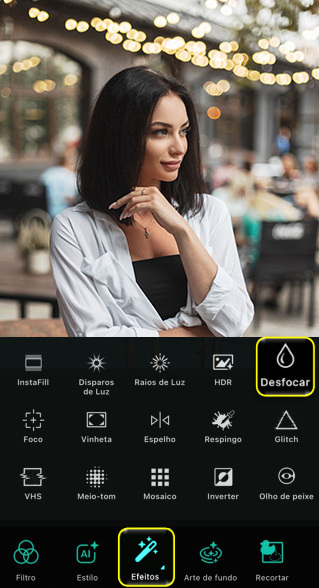
Escolhida a foto, selecione Efeitos na barra de ferramentas na parte inferior da tela. Feito isso, clique no ícone de Desfocar com forma de gota de água.
4. Escolha o estilo de desfoque que melhor se adeque à sua visão criativa
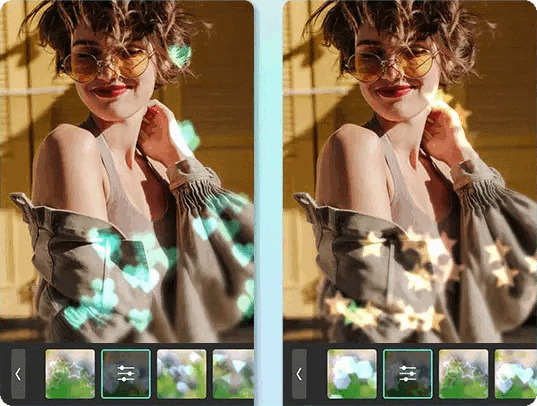
O PhotoDirector te proporciona três ferramentas diferentes de desfoque: Circular, Linear e Pincel. Experimente com cada uma delas para encontrar a que melhor se adeque ao seu estilo e visão criativa. Teste a ferramenta Circular para criar pontos focais ao redor de pessoas ou outros sujeitos presentes no primeiro plano. Teste Linear para desfocar determinadas àreas da foto. Finalmente, a ferramenta Pincel te oferece a opção de desenhar áreas de desfoque personalizadas com o dedo.
Utilize dois dedos para ajustar o tamanho da área e pressione no centro da mesma para mudar a posição dela.
5. Selecione o tipo de desfoque para o fundo

Na extrema esquerda da barra deslizante, verá um ícone com dois círculos concêntricos. Clique no ícone para escolher entre cinco tipos diferentes de desfoque: Foco suave, Zoom focal, Desfoque radial, Coração e Estrela. Selecione o que gostar melhor e que for mais apropriado para sua visão criativa.
6. Arraste o controle deslizante para ajustar a intensidade do desfoque
Cada ferramenta de desfoque dispõe do seu próprio controle deslizante. Arraste o controle para o direito para aumentar o efeito e para a esquerda para suavizar o efeito.
7. Salve a foto
Assim que estiver satisfeito com o resultado, pressione no símbolo de check do canto superior direito para salvar sua foto ou compartilhá-la nas redes sociais.
Baixe PhotoDirector - o melhor aplicativo para desfocar fotos
O PhotoDirector é o melhor app para desfocar fotos. Pode aplicar efeitos de desfoque rapidamente e escolher entre vários estilos. Adicionalmente, pode criar o efeito Bokeh e exportar fotos animadas como GIFs para compartilhá-las com seus amigos e seguidores.
Como se isso não fosse suficiente, o PhotoDirector fornece dúzias de ferramentas de edição de fotos para ajudar a criar conteúdos únicos e originais para as redes sociais. Com ferramentas apoiadas pela inteligência artificial (IA) e concebidas para economizar tempo e editar suas fotos com um só toque, o PhotoDirector é o único app que precisa ter à mão para elevar a qualidade do seu conteúdo ao nível seguinte.
Disponível para iOS e Android, pode utilizar o PhotoDirector no seu celular. Se prefere trabalhar no seu computador, também pode conseguir a versão desktop para Mac ou Windows e aproveitar as vantagens que oferece editar fotos numa tela grande. Esteja ciente, contudo, que a versão desktop não tem interface em português.
Perguntas frequentes
Desfocar fotos com o PhotoDirector é surpreendentemente fácil. Apesar disso, é natural que tenha alguma dúvida. Estas são algumas das perguntas mais comuns que recebemos relacionados com a ferramenta de desfoque.
1. Posso desfocar parte de uma foto?
2. Quais os passos para desfocar uma foto?
- Baixe o PhotoDirector - o melhor app para desfocar fotos
- Pressione Editar e selecione a foto que quer desfocar
- Pressione Efeitos e escolha Desfoque
- Escolha o estilo de desfoque que melhor se adeque à sua visão criativa
- Arraste o controle deslizante para ajustar a intensidade do desfoque
- Salve a foto
Adicionar efeitos de desfoque é uma maneira rápida e fácil de conferir um ar profissional às suas fotos. Não é preciso nem experiência nem conhecimentos especializados: a única cosa que precisa é um excelente aplicativo de edição de fotos com uma boa ferramenta de desfoque. Baixe o PhotoDirector para iOS e Android completamente de graça e descubra como desfocar fotos com apenas um toque.
Abra o PhotoDirector e pressione Editar. Selecione a foto que quer desfocar do seu rolo de câmera ou das bibliotecas de imagens do arquivo de iStock e Unsplash integradas no aplicativo.
Escolhida a foto, selecione Efeitos na barra de ferramentas na parte inferior da tela. Feito isso, clique no ícone de Desfocar com forma de gota de água.
O PhotoDirector te proporciona três ferramentas diferentes de desfoque: Circular, Linear e Pincel. Experimente com cada uma delas para encontrar a que melhor se adeque ao seu estilo e visão criativa. Teste a ferramenta Circular para criar pontos focais ao redor de pessoas ou outros sujeitos presentes no primeiro plano. Teste Linear para desfocar determinadas àreas da foto. Finalmente, a ferramenta Pincel te oferece a opção de desenhar áreas de desfoque personalizadas com o dedo. Utilize dois dedos para ajustar o tamanho da área e pressione no centro da mesma para mudar a posição dela.
Cada ferramenta de desfoque dispõe do seu próprio controle deslizante. Arraste o controle para o direito para aumentar o efeito e para a esquerda para suavizar o efeito.

Assim que estiver satisfeito com o resultado, pressione no símbolo de check do canto superior direito para salvar sua foto ou compartilhá-la nas redes sociais.


